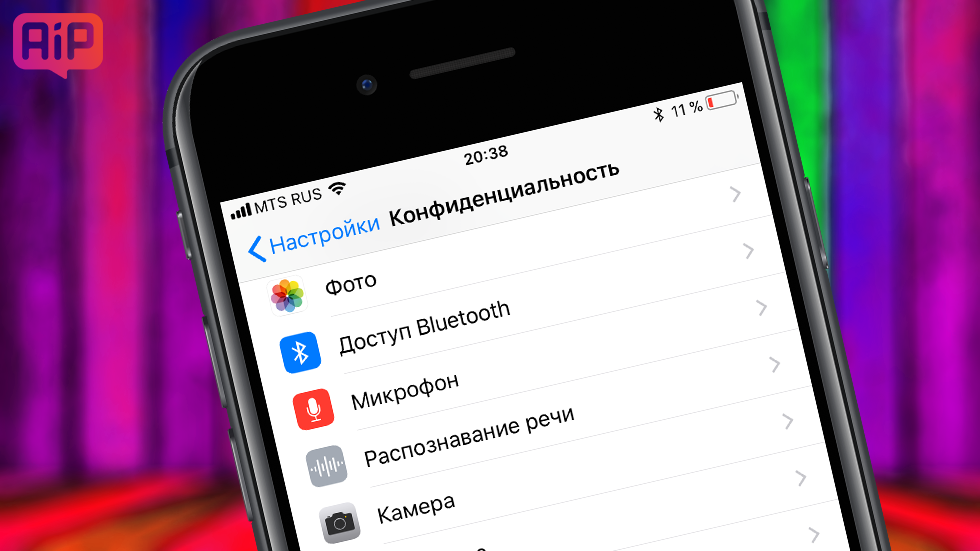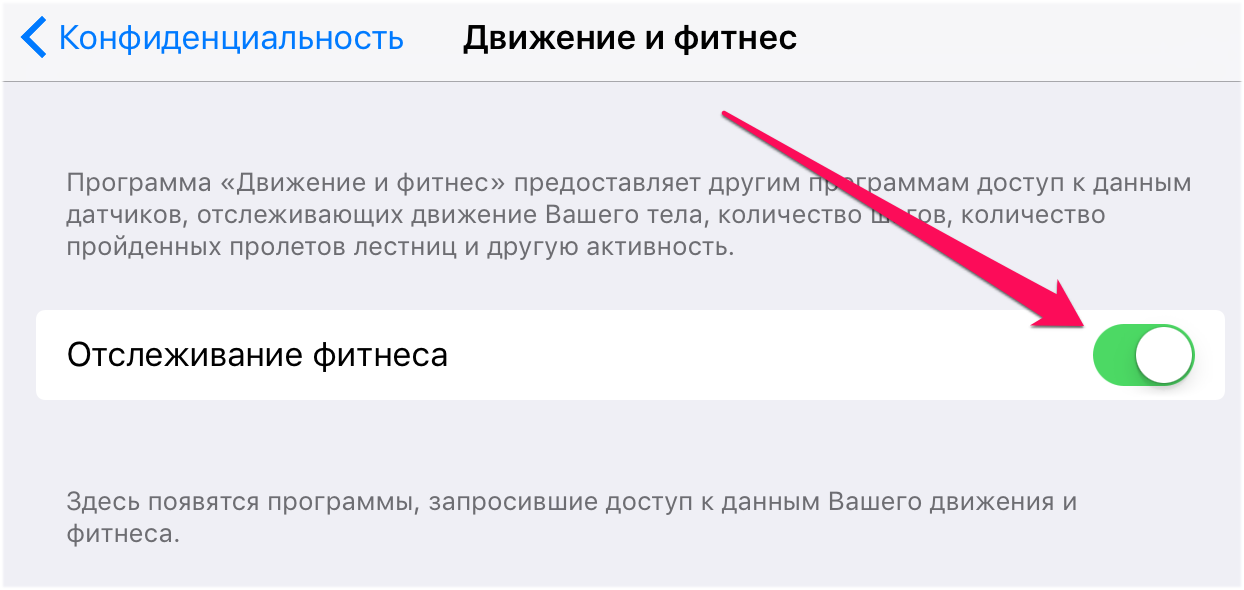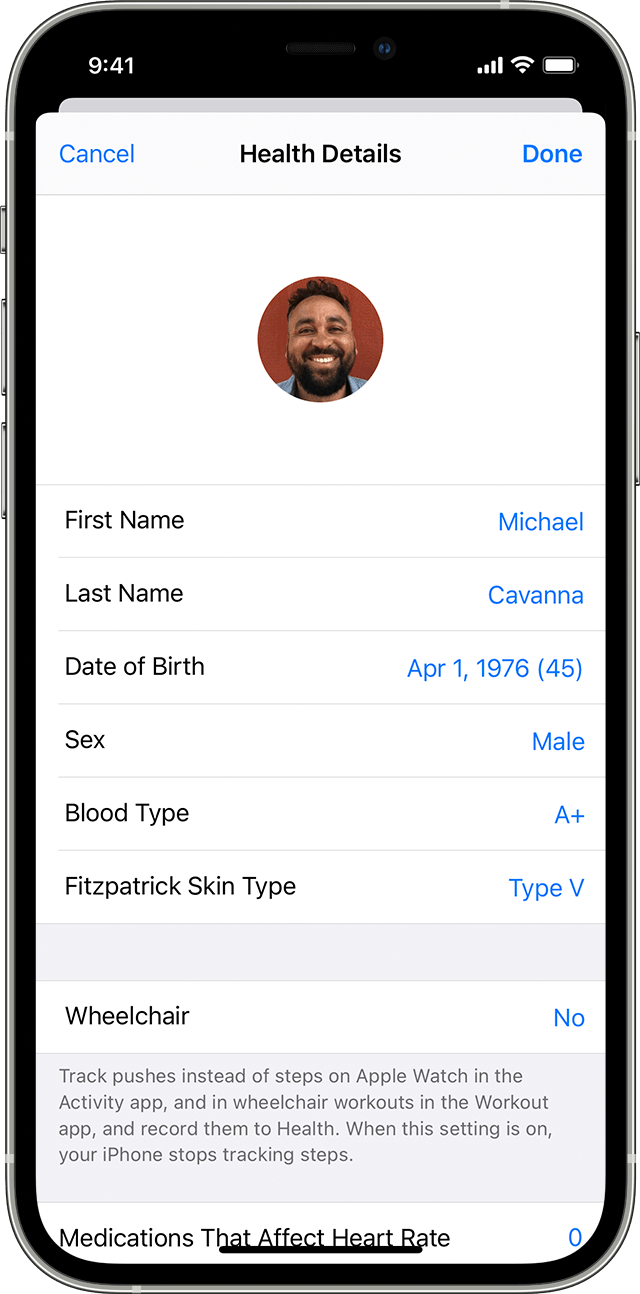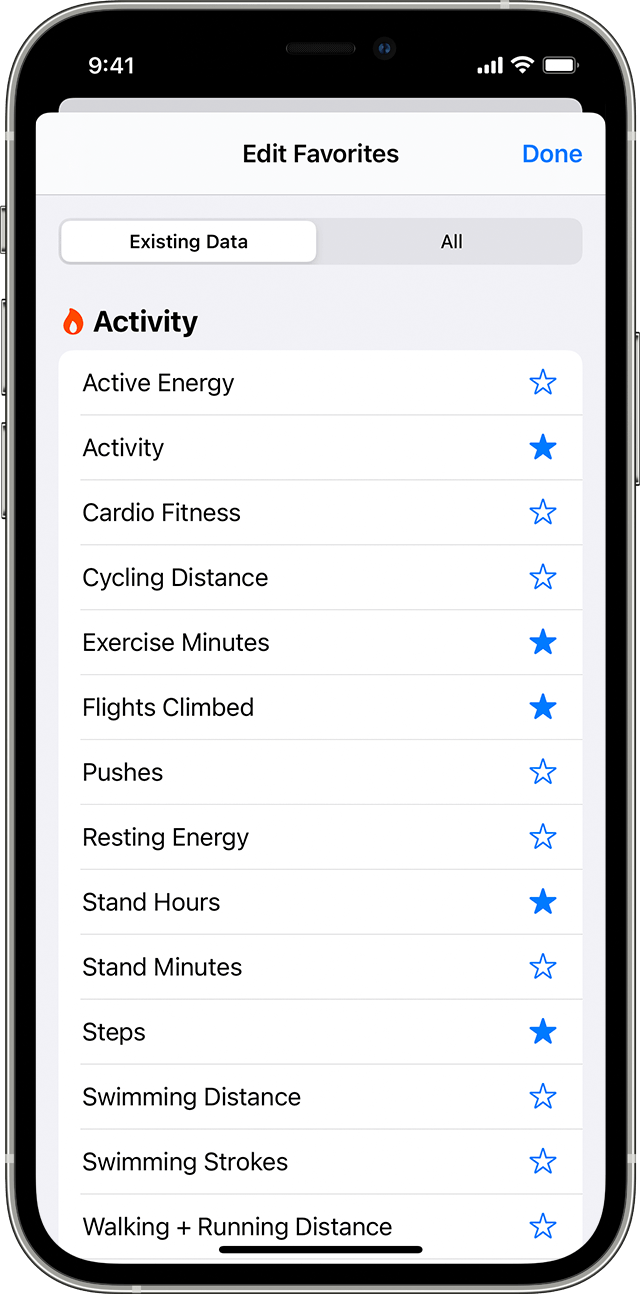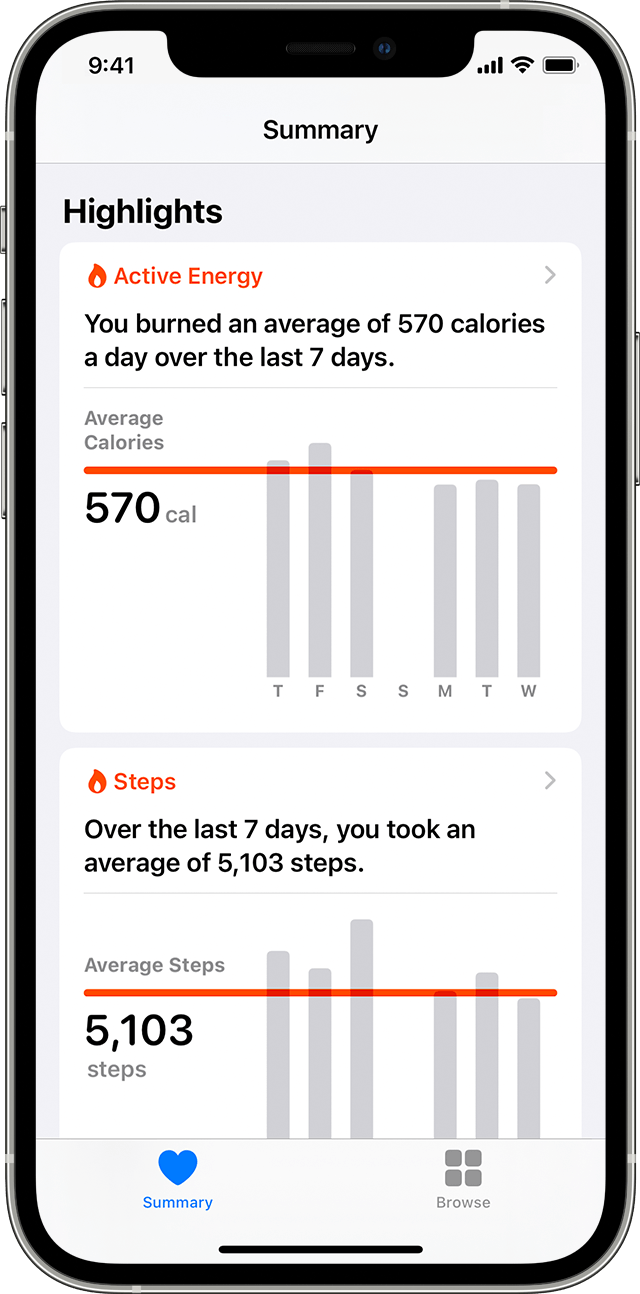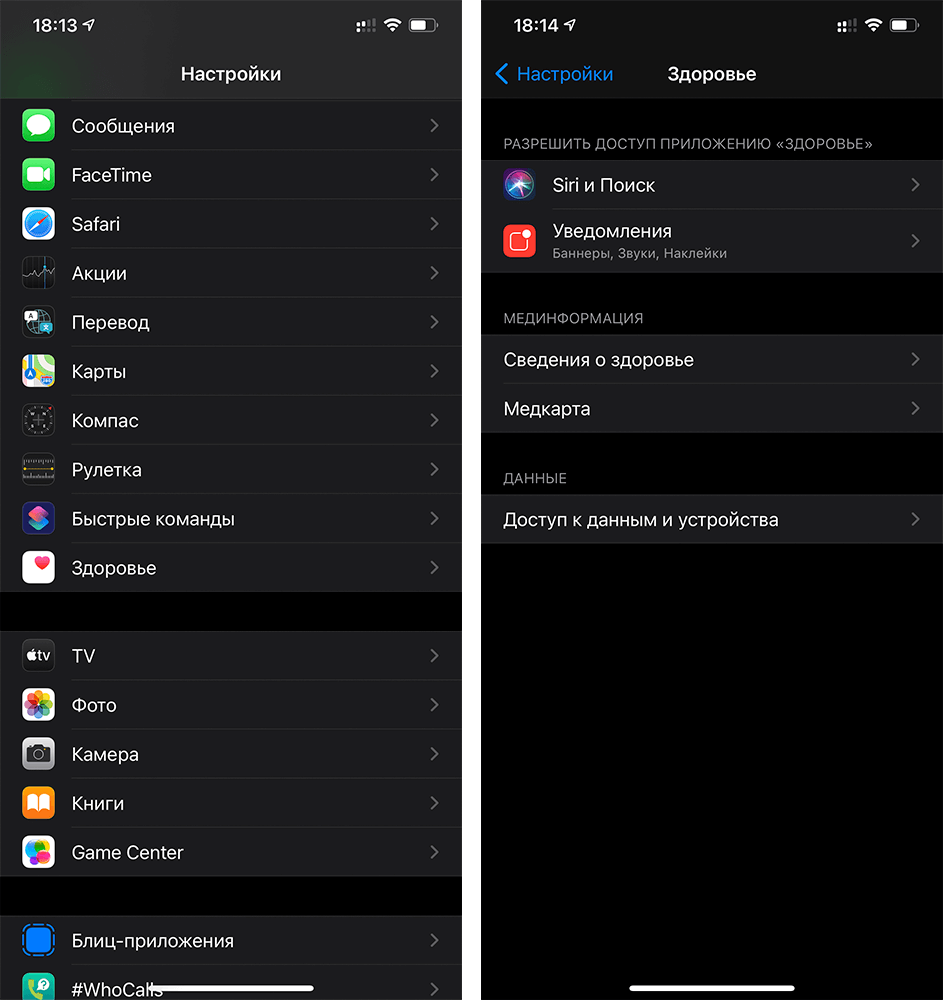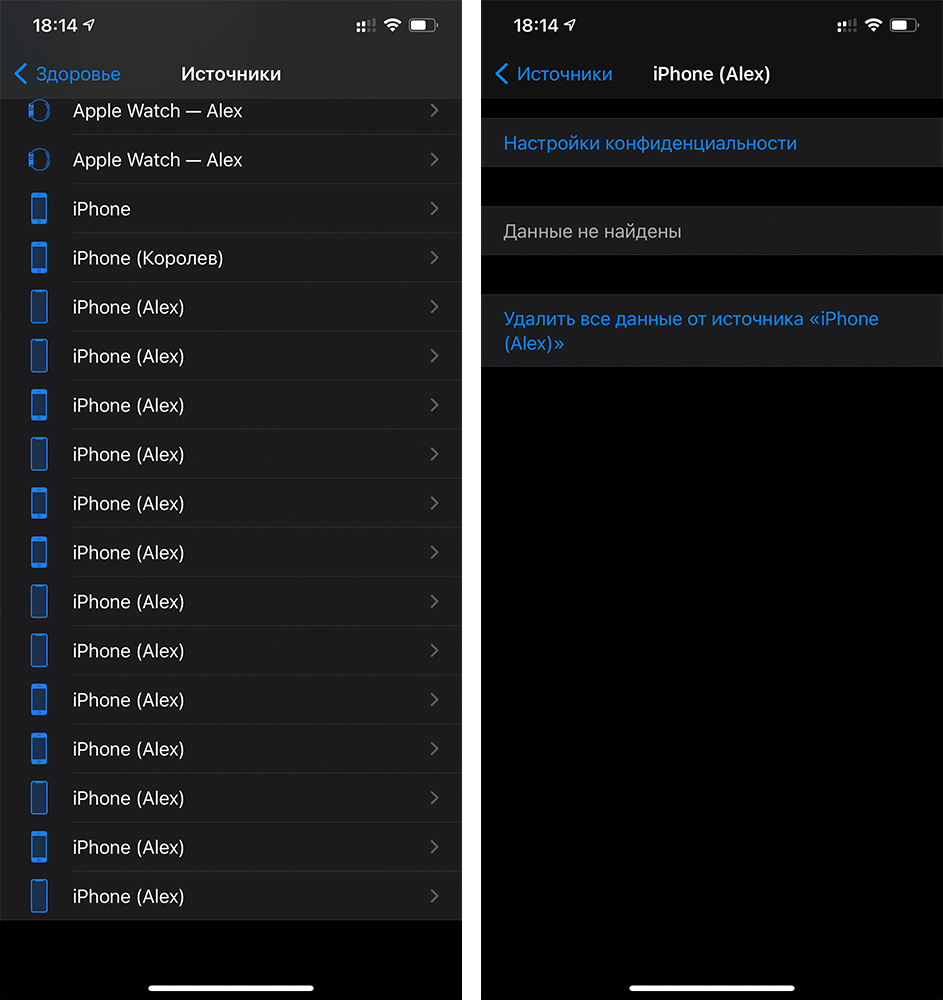- Как запретить iPhone отслеживать ваши шаги
- Как запретить iPhone отслеживать ваши шаги
- Использование приложения «Здоровье» на устройстве iPhone или iPod touch
- Настройка профиля здоровья
- Выбор категорий здоровья для отслеживания
- Добавление информации о здоровье
- Выбор приложений, которые будут передавать данные в приложение «Здоровье»
- Отслеживание показателей здоровья с течением времени
- Добавление дополнительных данных о здоровье
- Как очистить историю отслеживаемых шагов на iPhone
- Как отключить отслеживание активности Apple Health на iPhone
- Вы можете удалить все данные здоровья на iPhone. Как это сделать
- Как удалить данные «Здоровья» на iPhone
- Как внести данные в приложение «Здоровье»
Как запретить iPhone отслеживать ваши шаги
Сделать это очень просто.
На iPhone по умолчанию активирована функция «Движение и фитнес», которая предоставляет приложениям доступ к данным датчиков, отслеживающих ваши движения, количество шагов, пройденных пролетов лестниц и прочую активность. Если вы не хотите, чтобы iPhone отслеживал подобную информацию, например, из-за желания снизить нагрузку на аккумулятор, то функцию «Движение и фитнес» довольно просто отключить.
Как запретить iPhone отслеживать ваши шаги
Шаг 1. Перейдите в меню «Настройки» → «Конфиденциальность».
Шаг 2. Выберите раздел «Движение и фитнес».
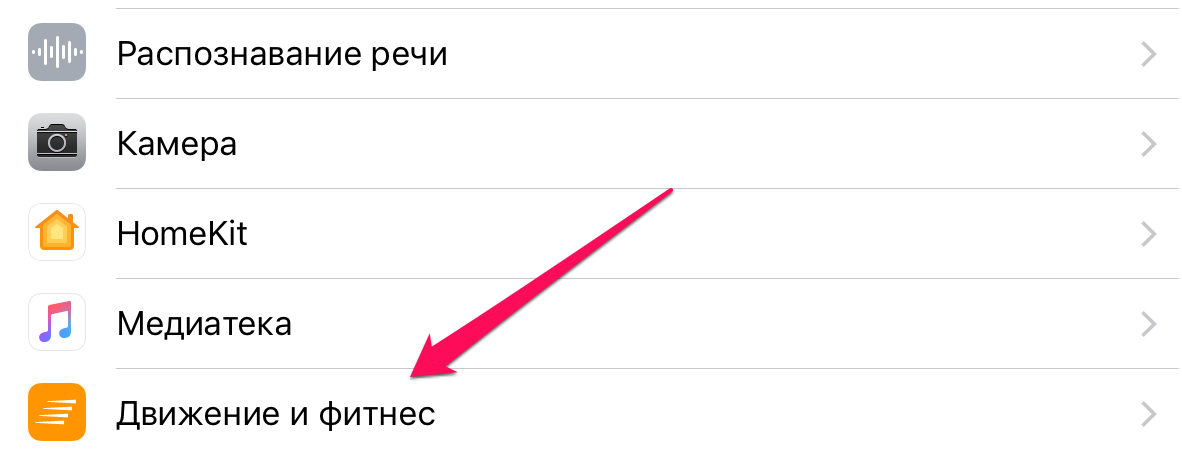
Таким простым образом на iPhone отключается функция отслеживания шагов. Отметим, что в этом же меню отображаются все приложения, которые запросили доступ к данным о вашем движении и фитнесе. При желании вы можете не отключать переключатель «Отслеживание фитнес» полностью, а лишь ограничить предоставления данных некоторым приложениям.
Источник
Использование приложения «Здоровье» на устройстве iPhone или iPod touch
Приложение «Здоровье» собирает медданные с iPhone и Apple Watch, а также из используемых приложений, чтобы вы могли просматривать свои результаты в едином удобном интерфейсе.
Приложение «Здоровье» автоматически считает ваши шаги, расстояния прогулок и пробежек. А если у вас есть часы Apple Watch, она также автоматически отслеживает данные о вашей активности. Кроме того, можно вносить информацию в приложение «Здоровье» по категориям или получать данные других приложений и устройств, совместимых с приложением «Здоровье».
Настройка профиля здоровья
- Откройте приложение «Здоровье» и перейдите на вкладку «Обзор».
- Нажмите фотографию профиля в верхнем правом углу.
- Нажмите «Сведения о здоровье», а затем «Править».
- Добавьте информацию о себе, например, рост, вес и возраст.
- Нажмите «Готово».
- В профиле также можно настроить медкарту или зарегистрироваться в качестве донора органов.
Часы Apple Watch используют ваши личные данные для подсчета сожженных калорий и не только. Можно предоставить доступ к этой информации другим приложениям. Тогда она будет поддерживаться в актуальном состоянии на всех ваших устройствах.
В iOS 14 после настройки профиля здоровья можно сразу же ознакомиться с контрольным списком здоровья на вкладке «Обзор». Функция «Контрольный список здоровья» предоставляет возможность просматривать и активировать доступные функции контроля здоровья. Для доступа к функции «Контрольный список здоровья» можно также нажать фотографию профиля в верхнем правом углу и выбрать «Контрольный список здоровья».
Выбор категорий здоровья для отслеживания
- Откройте приложение «Здоровье» и перейдите на вкладку «Обзор».
- Нажмите «Правка» в правом верхнем углу.
- Чтобы добавить категорию в избранное или удалить ее, нажмите эту категорию. Категории, отмеченные голубой звездочкой , отображаются в разделе «Избранное».
- По завершении нажмите «Готово».
В разделе «Избранное» можно просматривать ежедневные результаты по каждой категории здоровья, такой как «Осознанность» или «Шаги». Чтобы просмотреть более подробные сведения о категории, нажмите на нее.
Добавление информации о здоровье
- Откройте приложение «Здоровье» и перейдите на вкладку «Обзор».
- Нажмите категорию, например «Активность».
- Нажмите подкатегорию, например «Шаги».
- Нажмите «Добавить данные» в верхнем правом углу.
- Нажмите дату, время и данные для этого показателя.
- По завершении ввода нажмите «Добавить».
Выбор приложений, которые будут передавать данные в приложение «Здоровье»
- Откройте приложение «Здоровье» и перейдите на вкладку «Обзор».
- Нажмите фотографию профиля в верхнем правом углу.
- В разделе «Конфиденциальность» нажмите «Приложения». Здесь отображаются уже имеющиеся приложения, совместимые с приложением «Здоровье». Если приложения нет в списке, возможно, оно несовместимо.
- Нажмите приложение и включите категории здоровья, которые оно должно отслеживать.
Если вы пользуетесь несколькими приложениями для отслеживания разных показателей, приложение «Здоровье» будет хранить все эти данные в одном месте. Управление данными приложения «Здоровье».
Приложения, установленные на часах Apple Watch, также могут читать и записывать данные приложения «Здоровье». Управлять ими можно прямо на часах Apple Watch: перейдите в меню «Настройки» > «Здоровье» > «Программы».
Отслеживание показателей здоровья с течением времени
- Откройте приложение «Здоровье» и перейдите на вкладку «Обзор».
- Прокрутите экран до пункта «Подборки». В разделе «Подборки» можно посмотреть, как меняются показатели здоровья с течением времени, чтобы оценить общее состояние организма.
- Нажмите подборку, чтобы посмотреть дополнительные сведения об этой категории, или нажмите «Показать все подборки» в нижней части списка.
Добавление дополнительных данных о здоровье
- Отслеживайте свой сон с помощью функции «Режим сна» в приложении «Часы».
- Настройте раздел «Медкарта» в приложении «Здоровье» для доступа к важным медданным.
- В iOS 11.3 можно просматривать записи о состоянии здоровья из разных учреждений прямо на iPhone. Добавьте записи о состоянии своего здоровья и просмотрите список поддерживаемых учреждений.
- Управление данными приложения «Здоровье».
Информация о продуктах, произведенных не компанией Apple, или о независимых веб-сайтах, неподконтрольных и не тестируемых компанией Apple, не носит рекомендательного или одобрительного характера. Компания Apple не несет никакой ответственности за выбор, функциональность и использование веб-сайтов или продукции сторонних производителей. Компания Apple также не несет ответственности за точность или достоверность данных, размещенных на веб-сайтах сторонних производителей. Обратитесь к поставщику за дополнительной информацией.
Источник
Как очистить историю отслеживаемых шагов на iPhone
Если вы когда-либо создавали профиль в Apple Health на своем iPhone, приложение будет собирать данные о том, сколько шагов вы делаете каждый день. Если вы хотите удалить эту запись о своей физической активности, её легко удалить в приложении «Здоровье». Эта статья расскажет, как это сделать.
Сначала откройте приложение Apple Health. Если вы не можете его найти, проведите одним пальцем вниз по середине экрана iPhone, а затем введите «здоровье» в строке поиска. Коснитесь появившегося значка приложения «Здоровье».
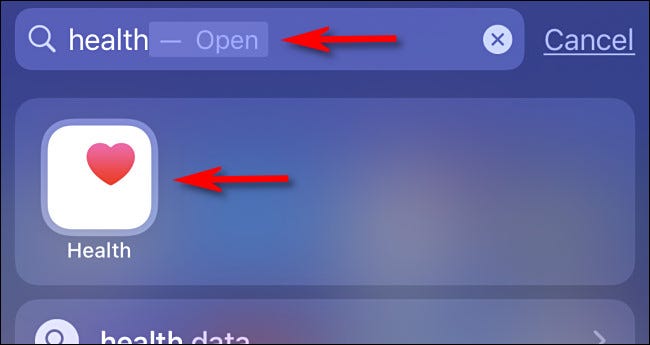
В приложении «Здоровье» прокрутите вниз, пока не увидите «Шаги», затем коснитесь его. (В зависимости от того, сколько других показателей состояния здоровья вы используете, раздел «Шаги» может располагаться в различных частях экрана.)

На экране «Шаги» прокрутите вниз до самого низа и нажмите «Показать все данные».

На экране «Все записанные данные» нажмите «Изменить» в правом верхнем углу экрана.
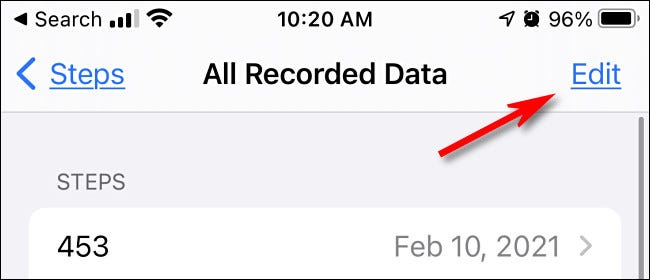
Экран изменится на экран редактирования, где вы сможете удалить данные за отдельные дни, используя красные кружки рядом с каждой записью. Чтобы удалить все записанные данные шагов, нажмите «Удалить все».
Предупреждение: после удаления данных о шагах вы не сможете их восстановить.
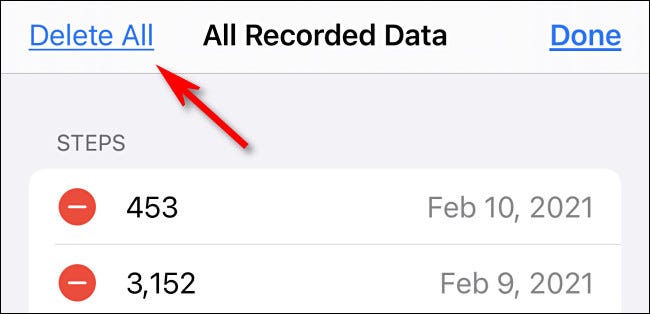
После подтверждения удаления Health сотрёт все данные о ваших шагах. Однако это не мешает Health собирать данные о будущих шагах. Для этого нам нужно перейти к настройкам в разделе ниже.
Как отключить отслеживание активности Apple Health на iPhone
Если вы только что очистили данные о шагах и не хотите, чтобы приложение Health собирало данные о действиях в будущем, их легко отключить в настройках. Сначала откройте приложение «Настройки».

В настройках нажмите «Конфиденциальность».

В разделе «Конфиденциальность» прокрутите вниз и выберите «Движение и фитнес».
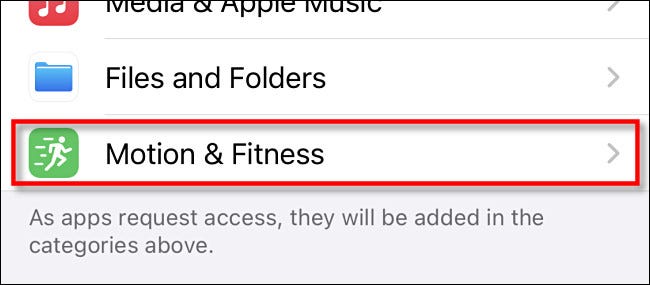
В разделе «Движение и фитнес» нажмите переключатель рядом с «Здоровье», чтобы выключить его. Это предотвратит получение приложением Health в будущем данных об активности от датчиков вашего iPhone.

Кроме того, вы можете полностью отключить «Отслеживание фитнеса» в верхней части экрана, но это также предотвратит использование данных активности другими приложениями. Если вас это устраивает, просто переключите «Отслеживание фитнеса» на «Выкл.»
После этого выйдите из настроек, и все готово. Отныне Health больше не будет знать, сколько шагов вы делаете каждый день. Оставайся здоровыми!
Источник
Вы можете удалить все данные здоровья на iPhone. Как это сделать
Приложение «Здоровье», предустановленное на всех современных устройствах iOS, отслеживает ваши шаги, питание, шум, частоту сердечных сокращений и многое другое. Однако при желании вы можете легко удалить все эти данные со своего iPhone или iPad в любое время. Большинство людей предпочли бы хранить данные о своем здоровье, чтобы делиться ими со своими врачами или членами семьи. Но со временем данные, которые собирает приложение «Здоровье», могут занять значительное место на вашем устройстве iOS. Поэтому вы можете захотеть удалить их. Это также может пригодиться, если вы используете одно из своих устройств, например Apple Watch, вместе с другими членами семьи и беспокоитесь о своей конфиденциальности.
Данные приложения «Здоровье» часто занимают много места на iPhone
Как удалить данные «Здоровья» на iPhone
Удаление данных о состоянии здоровья, хранящихся на вашем iPhone, — довольно простая и понятная процедура. Хотя я покажу этот процесс на примере iPhone, вы можете выполнить те же действия, чтобы удалить данные из приложения «Здоровье» на своем iPad. Только убедитесь, что ваше устройство работает под управлением iOS 13 / iPadOS 13 и новее, и просто следуйте инструкциям ниже.
- Откройте Настройки.
- Прокрутите вниз до меню «Здоровье».
- Нажмите «Доступ к данным и устройства».
Зайдите в раздел «Здоровья»
Выберите нужное устройство и удалите данные
Точно так же вы можете удалить данные, собранные приложением «Здоровье», на всех других ваших устройствах. Вы также можете удалить соответствующую информацию для каждого приложения, но вам нужно будет сделать это в самом приложении «Здоровье».
До выхода обновления iOS 13 у пользователя не было возможности быстро удалить все данные о состоянии здоровья, и приходилось вручную удалять их для каждого приложения, которое использует функции здоровья на iOS.
Как внести данные в приложение «Здоровье»
Передумали и решили снова вести учет состояния своего организма на iPhone или iPad? Данные будут автоматически сохраняться по мере использования вашего устройства. Если вы уже пользуетесь другим приложением для отслеживания вашего самочувствия, попробуйте добавить сведения из этого приложения в «Здоровье», чтобы видеть всю информацию в одном месте.
- Откройте приложение «Здоровье» и перейдите на вкладку «Обзор».
- Нажмите категорию, например «Активность».
- Нажмите подкатегорию, например «Шаги».
- Нажмите «Добавить данные» в верхнем правом углу.
- Нажмите дату, время и данные для этого показателя.
- По завершении ввода нажмите «Добавить».
При первом запуске приложения вы также можете переключиться на вкладку «Медкарта» и создать вашу персональную медицинскую карту. Она может быть очень полезна в чрезвычайных ситуациях — например, при наличии аллергических приступов или острых заболеваний врачи сразу же смогут узнать вашу группу крови и прочие важные данные.
Источник